- Thunderbird este un client de e-mail excelent, dar uneori nu se va deschide pe un computer Windows.
- Lansarea acestuia în modul sigur sau reinstalarea sunt câteva dintre soluțiile pe care le prezentăm mai jos pentru a vă ajuta să remediați problema.
- Aflați cum să remediați mai multe probleme legate de acest client de e-mail citind articolele noastre din Secțiunea Thunderbird.
- Ghiduri și mai utile pentru alți clienți de e-mail pot fi găsite în Email Hub.

Acest software va repara erorile obișnuite ale computerului, vă va proteja de pierderea fișierelor, malware, defecțiuni hardware și vă va optimiza computerul pentru performanțe maxime. Remediați problemele PC-ului și eliminați virușii acum în 3 pași simpli:
- Descărcați Restoro PC Repair Tool care vine cu tehnologii brevetate (brevet disponibil Aici).
- Clic Incepe scanarea pentru a găsi probleme cu Windows care ar putea cauza probleme PC.
- Clic Repara tot pentru a remedia problemele care afectează securitatea și performanța computerului
- Restoro a fost descărcat de 0 cititori luna aceasta.
Mozilla Thunderbird este unul dintre cele mai de încredere clienți de e-mail pe piață disponibil pe diferite platforme utilizate nu numai ca client de e-mail, ci și ca flux RSS și multe altele. Și cea mai bună parte? Este un sursa deschisa proiect.
Cu toate acestea, chiar dacă acest client de e-mail este frecvent actualizat și bine codat, utilizatorii se confruntă cu o serie de probleme cu software-ul.
Unul este critic și este legat de blocări bruște după pornire. În acest scop, am pregătit o soluție simplă, dar utilă, care ar trebui să vă ajute să o rezolvați.
Ce pot face dacă Mozilla Thunderbird nu se deschide în Windows?
Deși un client solid de e-mail, mulți utilizatori au raportat că Thunderbird nu se va deschide pe computerul lor. Aceasta poate fi o problemă. Apropo de Thunderbird, iată câteva probleme similare raportate de utilizatori:
- Thunderbird nu răspunde - Mulți utilizatori au raportat că Thunderbird nu răspunde deloc. Acest lucru se poate datora profilului dvs. Thunderbird, dar puteți remedia acest lucru ștergând fișierul parent.lock.
- Thunderbird nu va porni / lipsi profilul în modul sigur - Aceste probleme Thunderbird pot apărea pe orice versiune de Windows, dar chiar dacă nu utilizați Windows 10, ar trebui să știți că majoritatea soluțiilor noastre pot fi aplicate atât Windows 8.1, cât și 7.
- Thunderbird nu va începe să ruleze deja - Dacă primiți acest mesaj de eroare, asigurați-vă că deschideți Task Manager și închideți toate instanțele Thunderbird. După ce faceți acest lucru, încercați să porniți din nou aplicația.
- Thunderbird nu se va lansa - Mulți utilizatori au raportat că Thunderbird nu se va lansa deloc pe computerul lor. Aceasta poate fi o problemă, dar o puteți remedia pur și simplu executând Thunderbird în modul sigur.
- Thunderbird nu va porni după blocare - Uneori, un accident vă poate deteriora profilul Thunderbird și, pentru a remedia problema, încercați să reinstalați aplicația.
1. Ștergeți fișierul parent.lock
- Închide Mozilla Thunderbird.
- Faceți clic dreapta pe Bara de activități și deschis Gestionar de sarcini.

- Sub Procese, găsiți și ucideți toate procesele legate de Thunderbird.
- Acum, apăsați Tasta Windows + R pentru a afișa comanda Run.
- Tip %datele aplicatiei% în linia de comandă și apăsați introduce.
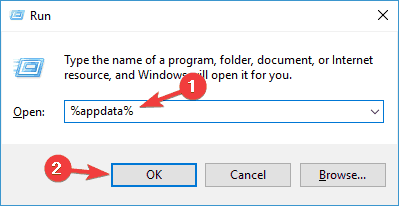
- Deschideți folderul de profil Thunderbird.
- Găsiți și ștergeți fișierul parent.lock fişier. Este posibil să aveți nevoie de permisiunea administrativă pentru a face acest lucru.
- Porniți din nou Thunderbird. Acum ar trebui să funcționeze fără probleme.
Acești pași ar trebui, de asemenea, să corecteze orice problemă cu profilul dvs. de utilizator Thunderbird, în cazul în care acesta este corupt.
Thunderbird este lent pe Windows 10? Accelerați-l cu aceste soluții ușoare
2. Luați în considerare trecerea la un alt client de e-mail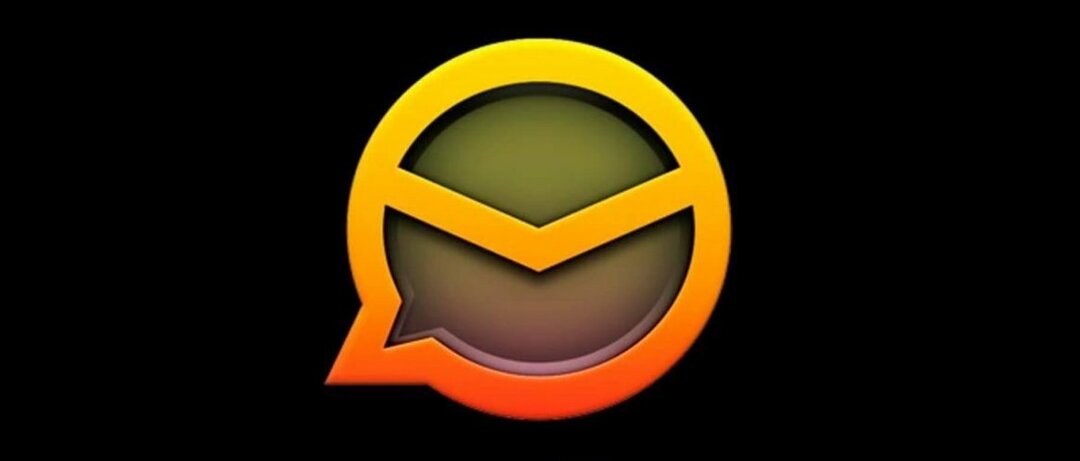
Dacă soluția anterioară nu a rezolvat problema cu Thunderbird, acesta ar putea fi un moment bun pentru a lua în considerare trecerea la un alt client de e-mail.
Există mulți clienți de e-mail excelenți disponibili, dar dacă doriți unul asemănător cu Thunderbird, vă recomandăm să încercați eM Client (descărcare gratuită).
Datorită integrării sale perfecte cu alți clienți de e-mail precum Gmail, Exchange și Outlook, eM Client este una dintre cele mai bune opțiuni software de pe piață.
Puteți transfera cu ușurință programări complicate din calendar și puteți adăuga contacte de la alte programe terțe, permițându-vă să nu vă faceți griji că datele dvs. nu sunt compatibile.
Unele dintre cele mai importante caracteristici ale eM Client includ:
- Aplicație de chat integrată compatibilă cu orice alt serviciu de chat
- Traduceți automat e-mailurile
- Configurați ore întârziate pentru trimiterea e-mailurilor
- Criptare PGP care vă oferă un mediu sigur

Client eM
Încercați acest client de e-mail intuitiv all-in-one și bucurați-vă de o experiență de e-mail perfectă.
Vizitati site-ul
3. Reinstalați Thunderbird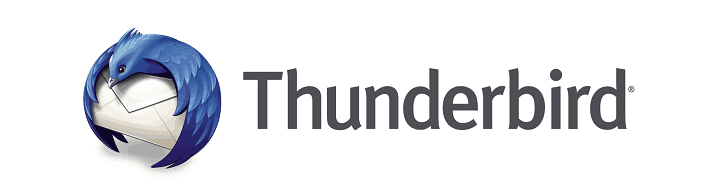
Potrivit utilizatorilor, uneori Thunderbird nu se va deschide dacă instalarea dvs. este deteriorată. Aceasta poate fi o mare problemă, dar una dintre cele mai simple modalități de a remedia problema este reinstalarea Thunderbird. Există mai multe modalități de a face acest lucru și îl puteți face chiar din Aplicație Setări.
Merită menționat faptul că Thunderbird, la fel ca multe alte aplicații, poate lăsa uneori anumite fișiere și intrări de registru, chiar și după ce îl dezinstalați. Aceasta poate fi o problemă și poate cauza reapariția problemei după ce instalați din nou aplicația. Pentru a elimina aceste fișiere, vă recomandăm să utilizați o aplicație terță parte, Revo Uninstaller.
Cu Revo, vă asigurați, de asemenea, că mai multe fișiere, foldere și / sau intrări de registru ale programului respectiv nu sunt lăsate în sistemul dvs., caz în care pot cauza diverse probleme.
După instalare, Revo este extrem de intuitiv de utilizat: puteți vedea toate aplicațiile instalate pe computer într-un singur panou. Pentru aceasta, puteți căuta cu ușurință programul dorit utilizând bara de căutare din partea de sus și alegeți să îl eliminați.
Rulați o scanare a sistemului pentru a descoperi erori potențiale

Descărcați Restoro
Instrument de reparare PC

Clic Incepe scanarea pentru a găsi problemele Windows.

Clic Repara tot pentru a remedia problemele cu tehnologiile brevetate.
Rulați o scanare PC cu Restoro Repair Tool pentru a găsi erori care cauzează probleme de securitate și încetinesc. După finalizarea scanării, procesul de reparare va înlocui fișierele deteriorate cu fișiere și componente Windows noi.
Cu versiunea gratuită a instrumentului, puteți scana resturile programului și le puteți elimina, uninstalați aplicațiile Windows sau extensiile de browser. În plus, cu versiunea plătită puteți utiliza și opțiunile Dezinstalare forțată sau Dezinstalare rapidă / multiplă.
După ce eliminați Thunderbird utilizând această aplicație, instalați-o din nou și verificați dacă problema este rezolvată.

Revo Uninstaller
Utilizați Revo Uninstaller pentru a șterge complet orice urmă de programe dezinstalate.
Vizitati site-ul
4. Porniți Windows în modul sigur
- presa Tasta Windows + I pentru a deschide Aplicație Setări.
- Mergi la Actualizare și securitate secțiune.

- În panoul din stânga, selectați Recuperare. În panoul din dreapta, faceți clic pe Reporniți acum în Pornire avansată secțiune.
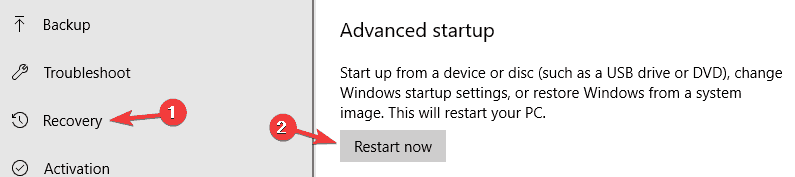
- Acum selectați Depanare> Opțiuni avansate> Setări de pornire> Repornire.
- După repornirea computerului, vi se va prezenta o listă de opțiuni. presa F5 sau 5 a selecta Modul sigur in navigare pe internet.
După ce porniți Windows în modul sigur, încercați să rulați din nou Thunderbird. Dacă problema este încă acolo, porniți Thunderbird în modul sigur și verificați dacă acest lucru vă ajută.
5. Porniți Thunderbird în modul sigur
- presa Windows + R pentru a afișa comanda Run.
- Tip thunderbird -safe-mode și apăsați introduce.
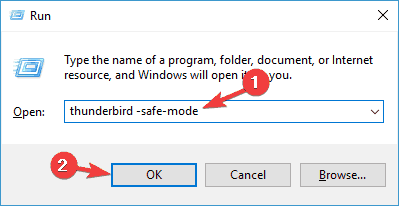
Dacă doriți un mod mai ușor de utilizat pentru a porni Thunderbird în modul sigur, localizați pur și simplu comanda rapidă Thunderbird, țineți apăsat pe Schimb tasta și porniți aplicația.
După aceasta, va apărea o nouă fereastră. Doar faceți clic pe Continuare în modul sigur pentru a porni Thunderbird. Dacă problema nu apare, înseamnă că suplimentele sau barele de instrumente cauzează problema.
Pentru a remedia definitiv problema, repetați procesul din nou, dar verificați de data aceasta Dezactivați toate suplimentele și Resetați barele de instrumente și comenzile. Acum faceți clic pe Efectuați modificări și reporniți buton.
Acest lucru este util dacă problema este cauzată de configurația dvs. sau de programe de completare terțe. Thunderbird acceptă o gamă largă de programe de completare care vă permit să îmbunătățiți funcționalitatea, dar uneori anumite programe de completare pot interfera cu sistemul dvs. și vă pot împiedica să porniți Thunderbird.
6. Reporniți și resetați modemul

Mai mulți utilizatori au raportat că au rezolvat problema cu Thunderbird pur și simplu prin repornirea modemului. Acest lucru este destul de simplu și, pentru a face acest lucru, trebuie doar să apăsați butonul de alimentare de pe modem, să așteptați câteva secunde și apoi să îl reporniți.
După repornirea modemului, verificați dacă problema persistă. Dacă problema persistă, trebuie să vă resetați modemul. Pentru a face acest lucru, trebuie doar să apăsați și să țineți apăsat butonul de resetare ascuns timp de câteva secunde. Pentru mai multe informații despre cum să resetați modemul, vă sugerăm să verificați manualul de instrucțiuni al acestuia.
Dacă problema este rezolvată după resetarea modemului, rețineți că este posibil să trebuiască să configurați din nou conexiunea wireless și alte setări.
7. Încercați să utilizați versiunea portabilă
Dacă Mozilla Thunderbird nu se va deschide deloc pe computerul dvs., problema ar putea fi legată de instalarea acestuia. Ca soluție, utilizatorii sugerează să descarce și să ruleze versiune portabilă a Thunderbird.
Această versiune nu necesită instalare și nu va adăuga informații în registru, deci nu va fi afectată în niciun fel de instalarea Thunderbird anterioară.
După ce descărcați versiunea portabilă, rulați-o și verificați dacă acest lucru vă rezolvă problema. Dacă problema nu apare, este posibil să trebuiască să treceți la versiunea portabilă până când remediați problema.
Sperăm că clientul dvs. de e-mail este deja pus în funcțiune. Cu toate acestea, dacă aveți vreo remarcă sau întrebare cu privire la subiect, utilizați secțiunea de comentarii de mai jos!
 Încă aveți probleme?Remediați-le cu acest instrument:
Încă aveți probleme?Remediați-le cu acest instrument:
- Descărcați acest instrument de reparare a computerului evaluat excelent pe TrustPilot.com (descărcarea începe de pe această pagină).
- Clic Incepe scanarea pentru a găsi probleme cu Windows care ar putea cauza probleme PC.
- Clic Repara tot pentru a remedia problemele cu tehnologiile brevetate (Reducere exclusivă pentru cititorii noștri).
Restoro a fost descărcat de 0 cititori luna aceasta.
întrebări frecvente
Utilizatorii au raportat multe cazuri când Thunderbird nu a răspuns. Există mai multe cauze, de la suplimente care interferează la actualizări lipsă.
Da, este încă acceptat. De fapt, Mozilla este acum lansarea actualizărilor pentru asta mai des acum.
Fiecare client de e-mail are proprii profesioniști și atât Thunderbird, cât și Gmail considerabil popular. Pentru a vă convinge, le-ați putea încerca pe amândouă, deoarece descărcarea este gratuită.


